Win10系統不顯示文件名稱的解決方法
時間:2023-07-19 14:38:06作者:極光下載站人氣:220
很多小伙伴在安裝電腦時都會選擇使用Win10作為自己電腦中的默認操作系統。在使用win10系統的過程中,很多小伙伴都會遇到各種各樣的問題,例如有的小伙伴就會遇到文件名稱不顯示的問題,這時我們該怎么進行解決呢。其實很簡單,我們只需要先進入服務頁面,然后將Windows Management Instrumentation服務禁用,再打開“Repository”文件夾,然后將該文件夾中的文件都刪除即可。有的小伙伴可能不清楚具體的操作方法,接下來小編就來和大家分享一下Win10系統不顯示文件名稱的解決方法。
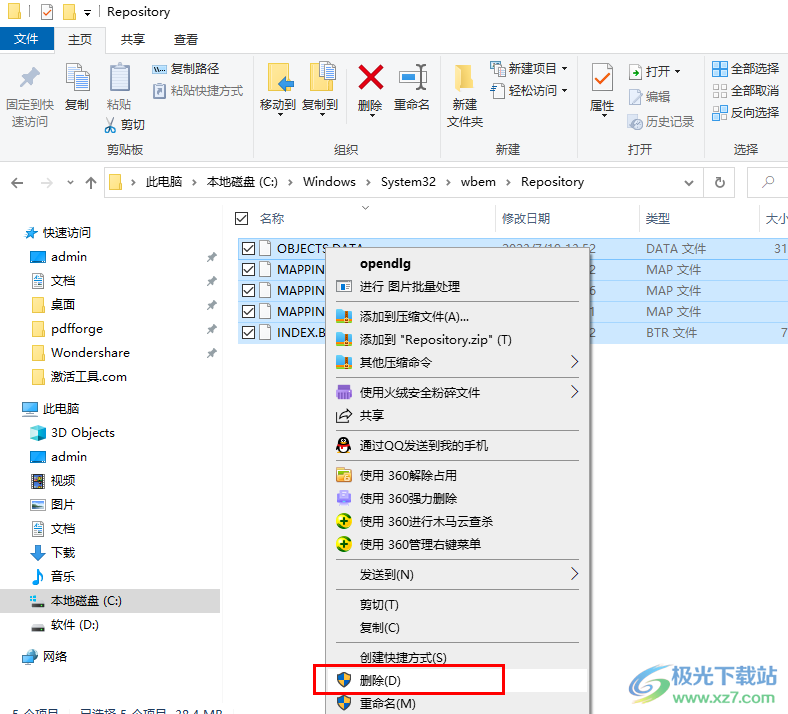
方法步驟
1、第一步,我們在電腦中使用快捷鍵“win+R”打開運行窗口,然后在窗口中輸入“services.msc”再點擊回車鍵
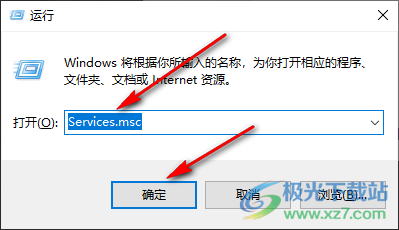
2、第二步,進入服務窗口頁面之后,我們在該頁面中找到“Windows Management Instrumentation”服務,雙擊打開該服務
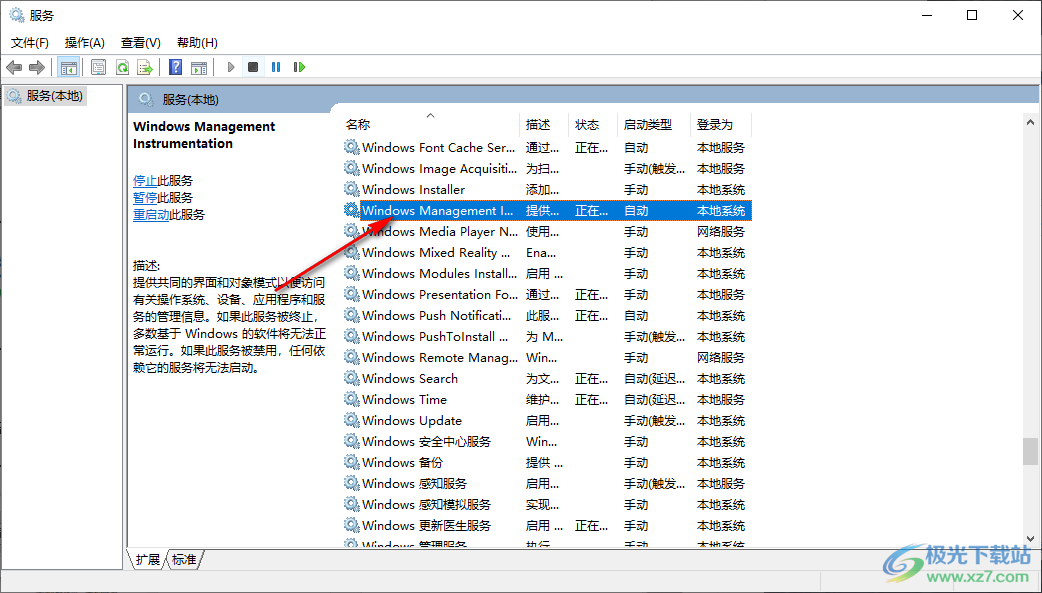
3、第三步,我們在Windows Management Instrumentation的屬性頁面中將啟動類型改為“禁用”,然后點擊“應用”和“確定”選項
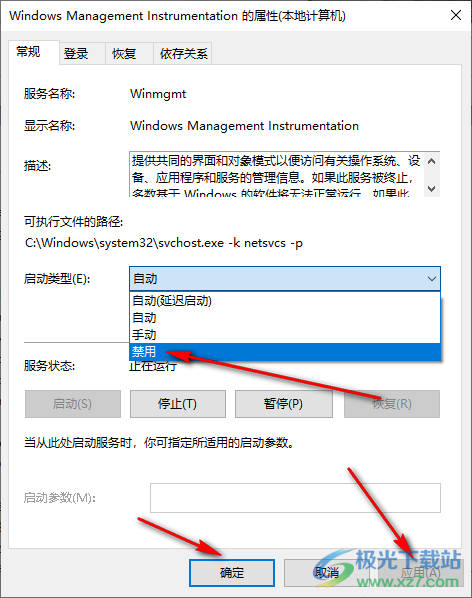
4、第四步,禁用Windows Management Instrumentation服務之后,我們再在文件夾中按照C:WindowsSystem32wbemRepository路徑打開文件夾
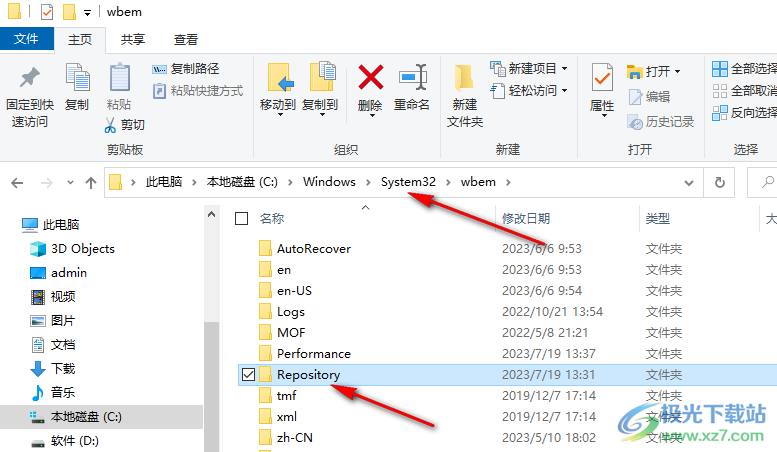
5、第五步,選中Repository文件夾中的所有文件,然后右鍵單擊選擇“刪除”即可
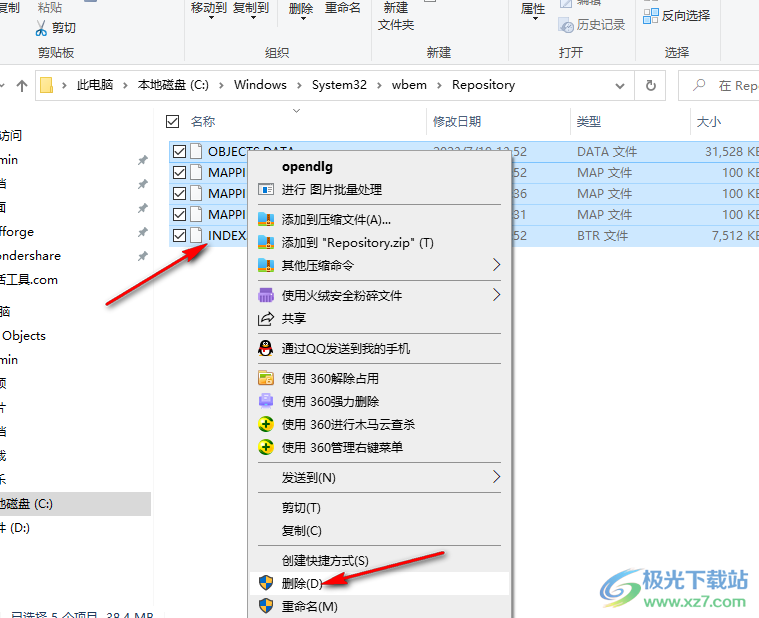
以上就是小編整理總結出的關于Win10系統不顯示文件名稱的解決方法,我們首先打開服務頁面,然后將Windows Management Instrumentation服務進行禁用設置,然后在Repository文件夾中將所有文件都刪除即可,感興趣的小伙伴快去試試吧。

大小:4.00 GB版本:64位單語言版環境:Win10
- 進入下載
網友評論